9 طرق مجانية لضغط الصور وتغيير حجمها عبر الإنترنت
نشرت: 2022-02-13هل تريد تغيير حجم الصور عبر الإنترنت؟ هل تريد ضغط الصور عبر الإنترنت؟ تغيير الحجم والضغط مختلفان. في هذا المنشور ، ستتعلم كيفية تغيير حجم وضغط ليس صورة واحدة بل عدة صور عبر الإنترنت بسرعة. لقد بحثنا عن 30 من مزودي خدمة تحرير الصور عبر الإنترنت وقمنا بتصفية أفضل 9 لك.
إذا كنت تريد الأساليب غير المتصلة بالإنترنت ،
- قراءة: كيفية تغيير حجم الصورة على الكمبيوتر الشخصي و Android و Mac
- كيفية تغيير حجم صورة في Paint 3D
جدول المحتويات
ما هو حجم الصورة
يمكن أن يكون لتغيير حجم الصورة معانٍ متعددة. إنها حقيقة ما تريد تحقيقه. ربما ترغب في زيادة أبعاد صورتك ، أو ربما ترغب في تقليل حجم تخزين الصورة.
نوع تغيير حجم الصورة
تغيير حجم بكسل الصورة
هذا هو نوع تغيير حجم الصورة الذي تريد فيه فقط زيادة أو تقليل البعد المادي للصورة أو ذكر أبعاد البكسل. (على سبيل المثال ، 1366 * 768 إلى 1920 * 1080)
تغيير حجم الصورة
هذا هو نوع تغيير حجم الصورة الذي لا تريد فيه تصغير أو تكبير أبعاد البكسل للصورة ولكنك تريد فقط تقليل مساحة تخزين الصورة. يسمى هذا النوع من تغيير حجم الصورة أيضًا أسلوب ضغط الصورة. عندما تريد تحميل صورة كبيرة الحجم على منصة حيث يكون حجم الصورة محدودًا ، فهذا مفيد.
كيفية تغيير حجم الصور عبر الإنترنت عن طريق تغيير حجم أبعاد الصورة عبر الإنترنت دون فقدان الجودة
في هذا القسم ، ستجد طرقًا تساعدك على توسيع نطاق الصورة أو تصغيرها من خلال الحفاظ على الجودة العالية.
إذا كنت تريد ضغط أو تقليل مساحة تخزين الصورة فقط ، فراجع القسم التالي.
الطريقة الأولى: استخدام Adobe Photoshop Express - إصدار Photoshop عبر الإنترنت
Adobe Photoshop Express هو الإصدار البسيط من Adobe Photoshop. من تغيير الحجم البسيط إلى الاقتصاص الآن ، لن تحتاج إلى شراء فوتوشوب كامل. هذا هو رقم واحد في القائمة بسبب تقنية الاحتفاظ بجودة الصورة. يمكن أن يعمل تقريبًا مثل فوتوشوب غير متصل بالإنترنت. بصرف النظر عن تغيير الحجم ، يمكن أن يقدم أدوات الاستخدام اليومي الأكثر شيوعًا التي يمكن للمستخدم استخدامها مع تغيير حجم الصورة.
ميزات Adobe Photoshop عبر الإنترنت
- يمكن إجراء تغيير حجم الصورة يدويًا عن طريق إدخال عرض مخصص وارتفاع بكسل ، أو يمكنك استخدام منزلقات X-scale و Y-scale لتغيير حجم الصورة بناءً على النسبة المئوية. على سبيل المثال ، مقياس X 200٪ يخبر الفوتوشوب بتكبير عرض الصورة بمضاعفة حجم الصورة الفعلية.
- يمكن تصدير الصورة التي تم تغيير حجمها بتنسيقين: png و jpg. باستخدام jpg ، يمكنك التحكم في جودة الصورة المراد تصديرها باستخدام شريط التمرير.
- من خلال النقر على زر ضبط الصورة: يمكنك تطبيق أنواع مختلفة من التأثيرات على الصورة ، بما في ذلك التباين العالي ، والقديم ، والأبيض والأسود ، والوضوح العالي ، وما إلى ذلك.
- يحتوي هذا الإصدار المجاني من Photoshop أيضًا على أداة منفصلة لإزالة الخلفية.
- تتوفر أدوات القص والوجه والتدوير واستقامة الصورة للتجول.
- الأداة الأخيرة التي تقدمها هذه النسخة الخفيفة من برنامج فوتوشوب هي فرشاة معالجة البقع. إنها أداة استثنائية ومفيدة تساعد في علاج أو إزالة العيوب من الصور - مثل البقع البيضاء والبثور وما إلى ذلك.
كيفية تغيير حجم الصورة عبر الإنترنت باستخدام Photoshop Lite أو Adobe Photoshop Express
فيديو تعليمي:
قدمنا هذا البرنامج التعليمي في شكل فيديو تعليمي لراحة القارئ. إذا كنت مهتمًا بالقراءة ، فيمكنك تخطي الفيديو والبدء في القراءة.
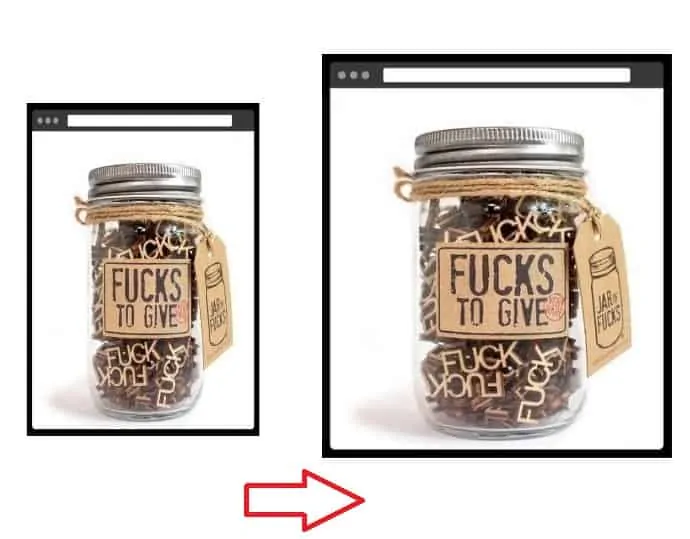
سيخبرك هذا القسم بكيفية تغيير حجم الصورة عبر الإنترنت باستخدام Photoshop Lite أو Adobe Photoshop Express
الوقت الإجمالي: دقيقتان
الخطوة 1: افتح موقع Photoshop عبر الإنترنت
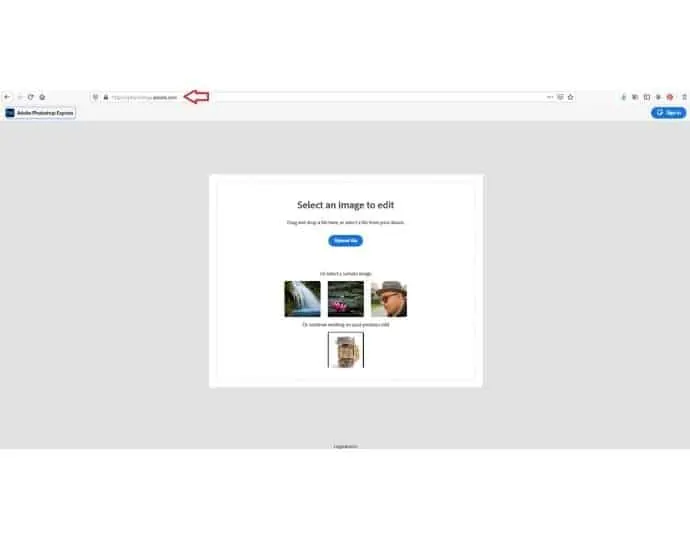
لا يحتاج المستخدم إلى تسجيل الدخول أو التسجيل إلا إذا كنت تريد استخدام فرشاة معالجة البقع. التسجيل المسبق لا يتطلب تغيير حجم الصورة. ما عليك سوى زيارة صفحة Adobe Photoshop Express.
الخطوة الثانية: تحميل الملف
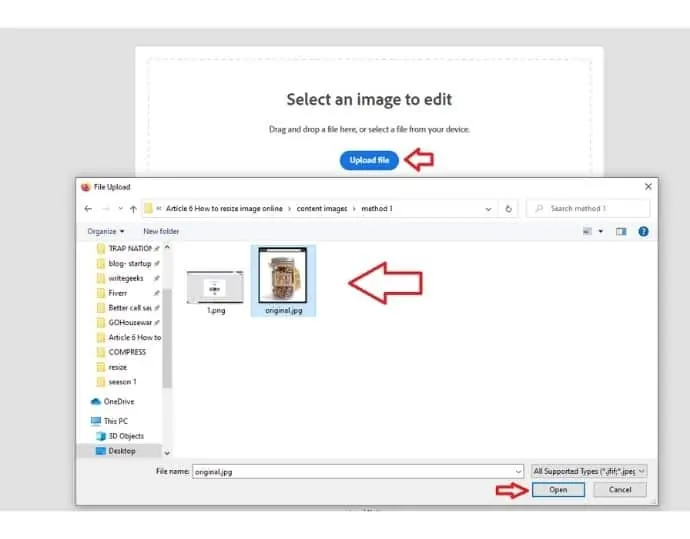
انقر فوق زر تحميل الملف وحدد الصورة التي تريد تغيير حجمها.
الخطوة 3: تغيير حجم الصورة

بمجرد تحميل ملفك ، سترى الأنواع المختلفة من الأدوات المتاحة على الشريط الأيمن. انقر فوق تغيير حجم الصورة وأدخل البعد الجديد في عرض مربع نص العرض والارتفاع في الشاشة العلوية اليمنى. يمكنك أيضًا استخدام مقياس X و Y-scale لتحديد أبعاد جديدة للصورة. بعد تحديد العرض والارتفاع ، انقر فوق زر تغيير الحجم السفلي.
الخطوة 4: التنزيل
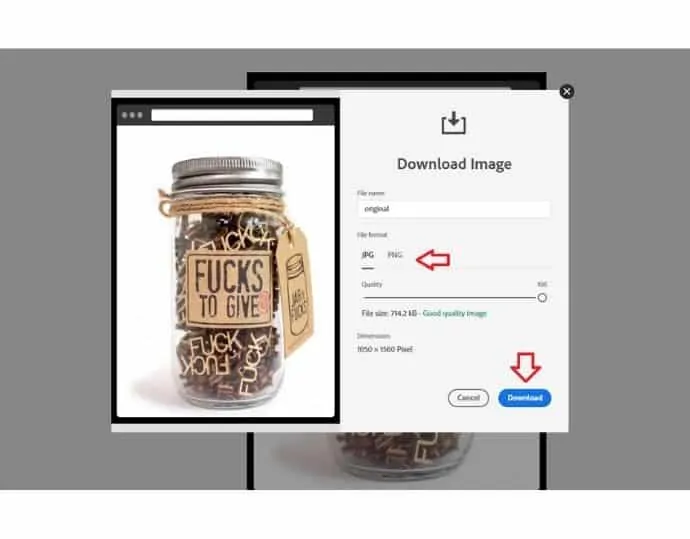
تم تغيير حجم صورتك. اختر تنسيق ملف التصدير وانقر على زر التنزيل.
فوتوشوب على الإنترنت: الأسعار والخطط
إنه مجاني تمامًا ، وتحصل على 3 مدخلات يوميًا. بعد ذلك ، ما عليك سوى التسجيل للاستخدام في المستقبل.
محترفو فوتوشوب على الإنترنت
- أفضل جودة بسبب شركة Adobe.
- أدوات متعددة متاحة.
- بدون تكلفة.
- سيحفظ التغييرات التي أجريتها حتى إذا أغلقت المتصفح عن طريق الخطأ.
- لا يوجد حد لحجم الملف.
سلبيات فوتوشوب اون لاين
- التسجيل مطلوب بعد 3 محاولات.
- يمكن تغيير حجم صورة واحدة فقط في كل مرة.
الطريقة 2: كيفية تغيير حجم صور متعددة مرة واحدة باستخدام Bulkresizephotos.com
Bulkresizephotos هو موقع ويب يمكّن المستخدم من تغيير حجم ما يصل إلى 150 صورة في المرة الواحدة. هذا هو الموقع الوحيد المتاح في السوق والذي يمكنه تغيير حجم 150 صورة بنقرة واحدة. BulkResizePhotos هو تطبيق ويب بسيط مع واجهة مستخدم سهلة التنقل. تظهر القائمة على الجانب الأيسر. تتوفر خيارات مختلفة لتغيير الحجم ، بما في ذلك المقياس بالنسبة المئوية والجانب الأطول والارتفاع والعرض والحجم الدقيق.
ميزات BulkResizePhotos
- يمكنك تغيير حجم ما يصل إلى 150 صورة في المرة الواحدة.
- يتوفر تحويل الصورة المضمنة. يمكنك تغيير صورتك إلى تنسيقات PNG و JPG و WEBP.
- تستخدم هذه الأداة جافا سكريبت لإجراء عمليات على الصور ، مما يعني أنه لن يتم تحميل أي صورة ماديًا إلى أي خادم ، مما يضمن الأمان والخصوصية الكاملين للصورة.
- إعدادات القياس المتعددة متاحة للتكوين.
كيفية تغيير حجم الصورة عبر الإنترنت باستخدام Bulkresizephotos
الخطوة 1: افتح الموقع وانقر على زر اختيار الصور.
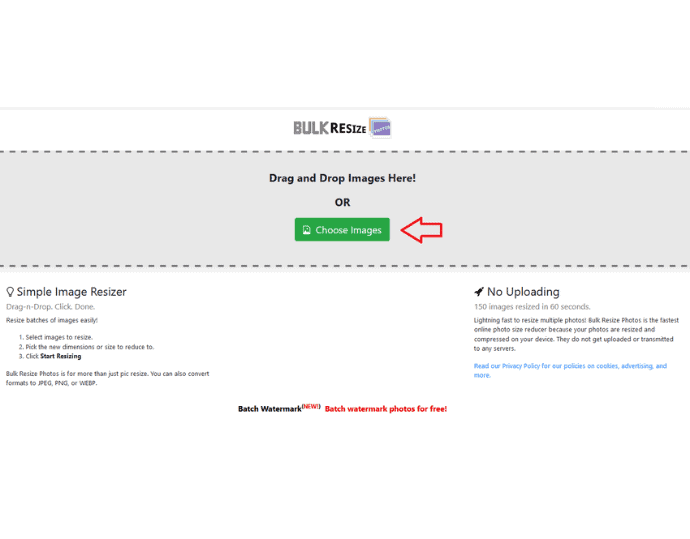
الخطوة 2: بعد تحديد صورة واحدة أو عدة صور ، تحتاج إلى اختيار إعداد القياس المفضل. في هذا المثال ، أقوم بتغيير حجم الصورة حسب "البعد الدقيق".
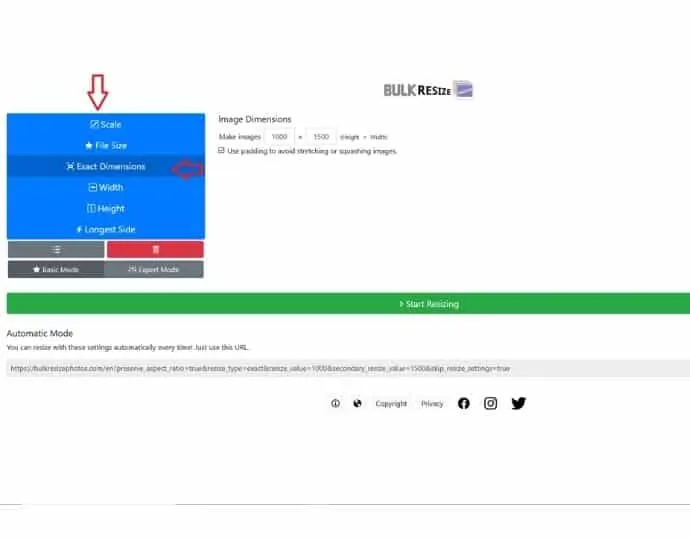
الخطوة 3: أدخل بعدًا جديدًا للعرض والارتفاع. وأخيرًا ، انقر فوق زر بدء تغيير الحجم. بمجرد اكتمال عملية تغيير الحجم ، سيبدأ تنزيل الصورة التي تم تغيير حجمها تلقائيًا.
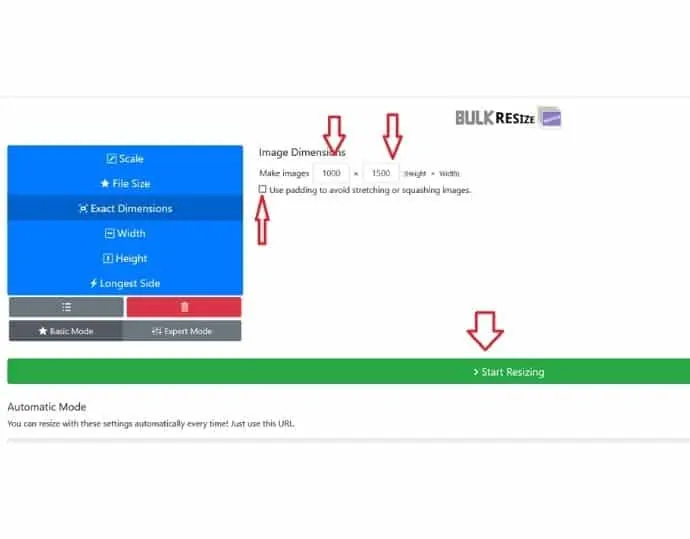
BulkResizePhotos: التسعير والخطط
هذه الأداة مجانية.
BulkResizePhotos الايجابيات
- دعم الصور المتعددة
- خصوصية الصور ودعم الأمن
- بدون تكلفة. لا التسجيلات والاشتراك المطلوبة
- دعم محول الصور يحمل في ثناياه عوامل.
- لا يوجد حد لحجم الملف.
سلبيات BulkResizePhotos
ميزات أخرى مثل تحرير الصور والقص والتأثيرات غائبة.
ذات صلة: تغيير حجم الصورة على الروبوت
الطريقة الثالثة: استخدام أداة تغيير حجم الصور الاجتماعية
أداة تغيير حجم الصور الاجتماعية مخصصة للأشخاص الذين يتعاملون مع منشورات وسائل التواصل الاجتماعي يوميًا. تتيح لك هذه الأداة تغيير حجم صورتك الأصلية بسرعة إلى أي قالب وسائط اجتماعية. مثال على منشور Instagram ، منشور Facebook ، منشور LinkedIn ، إلخ. تم تطوير هذه الأداة بواسطة شركة تسمى أدوات التسويق عبر الإنترنت ، والتي تتضمن بشكل أساسي تطوير أداة تسويق ، وهذه الأداة هي واحدة منها.
ميزات مغير حجم الصورة الاجتماعية
- يحتوي على خيارات متعددة لتحميل صورة ، مثل مباشرة من جهاز الكمبيوتر أو عن طريق عنوان URL.
- بصرف النظر عن الإعدادات المسبقة للوسائط الاجتماعية المحددة مسبقًا ، يمكن للمستخدم أيضًا تغيير حجم الصورة إلى الأبعاد المخصصة.
- يدعم تنسيق الملف الناتج: JPG و PNG و GIF و ICO (ملف أيقونة)
- بعد الانتهاء من تغيير الحجم ، يمكن للمستخدم إرسال الصورة التي تم تغيير حجمها مباشرة من الموقع إلى المستخدمين الآخرين عن طريق إدخال عنوان البريد الإلكتروني.
كيفية تغيير حجم الصورة عبر الإنترنت باستخدام أداة تغيير حجم الصورة الاجتماعية
الخطوة 1: افتح موقع الويب وقم بتحميل صورة ثم انقر فوق زر التحميل.
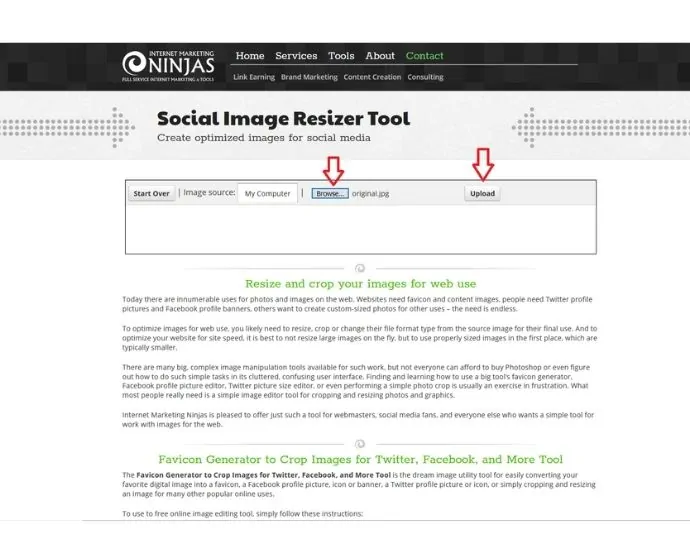
الخطوة 2: بعد التحميل ، حدد الحجم من الإعدادات المسبقة المحددة وحدد تنسيق صورة الإخراج. أخيرًا ، انقر فوق تم التحرير لبدء عملية تغيير الحجم.
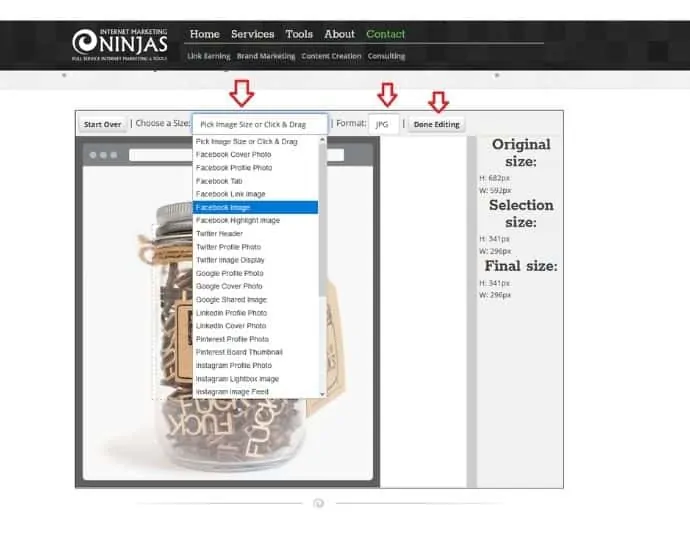
مغير حجم الصورة الاجتماعية: التسعير والخطط
أداة تغيير حجم الصور الاجتماعية هي خدمة مجانية تمامًا.
الايجابيات مغير حجم الصور الاجتماعية
- خيارات متعددة لتحميل الصورة
- دعم كل منصة وسائط اجتماعية
- بدون تكلفة
- دعم تنسيق ICO كمخرج ، وهو أمر نادر جدًا.
- لا التسجيلات والاشتراك المطلوبة
سلبيات مغير حجم الصور الاجتماعية
- حد الملف: 2 ميجا بايت
- قم بتغيير حجم صورة واحدة فقط في كل مرة.
الطريقة الرابعة: استخدام محرر Befunky Online
Befunky هو محرر صور آخر ، تمامًا مثل الإصدار عبر الإنترنت من Adobe Photoshop. يقدم ميزات أكثر من فوتوشوب. يمكنك أداء مهام بسيطة مثل تغيير حجم الصورة ، والقص ، والتدوير ، والتنعيم مجانًا. لمزيد من ميزات التحرير المتقدمة ، تحتاج إلى التسجيل للحصول على خطتهم الاحترافية. في ظل الخطط المدفوعة ، ستحصل على الكثير من الميزات الإضافية ، بما في ذلك مرشحات الصور والتأثيرات واللمسات والمزيد.
ميزات Befunky
- لدى المستخدم خيارات متعددة لتحميل صورة لتغيير حجمها ، بما في ذلك جهاز كمبيوتر محلي ، أو محرك جوجل ، أو صور جوجل ، أو صور المخزون ، أو صندوق الإسقاط ، أو مباشرة من خلال الالتقاط بواسطة كاميرا الجهاز.
- وبالمثل ، يمكن للمستخدمين حفظ الصورة التي تم تغيير حجمها أو مشاركتها في أحد الخيارات ، بما في ذلك جهاز كمبيوتر ، أو Facebook ، أو Pinterest ، أو Twitter ، إلخ.
- تحت أداة تغيير الحجم ، يتم إعطاء خيار قفل نسبة العرض إلى الارتفاع للتحقق أم لا. يساعد هذا في تغيير حجم الصورة بناءً على إدخال واحد (العرض أو الارتفاع)
- تمامًا مثل Photoshop ، يتيح لك Befunky الوصول إلى آخر جلسة محفوظة لديك أو استعادتها.
- يسمح لك محرر Befunky أيضًا بعمل صور مجمعة.
كيفية تغيير حجم الصورة عبر الإنترنت باستخدام محرر Befunky
الخطوة 1: افتح موقع Befunky وانقر على فتح لتحميل صورتك من الكمبيوتر المحلي. يمكنك أيضًا سحب صورة إلى المحرر.
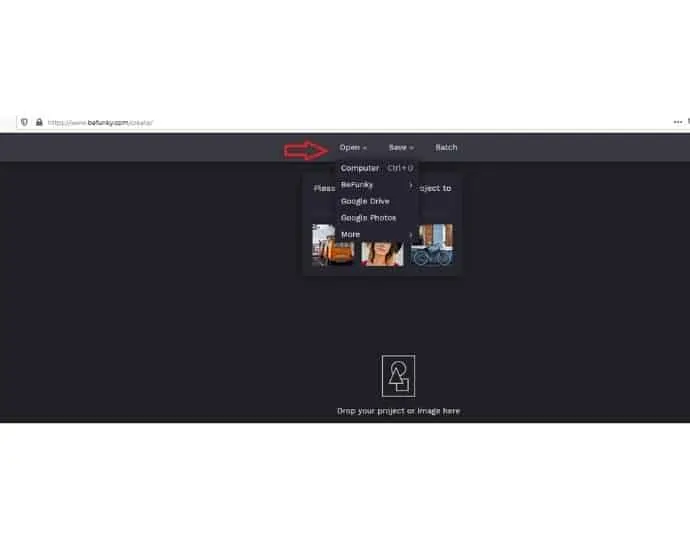
الخطوة 2: اختر خيار تغيير الحجم من القائمة اليسرى
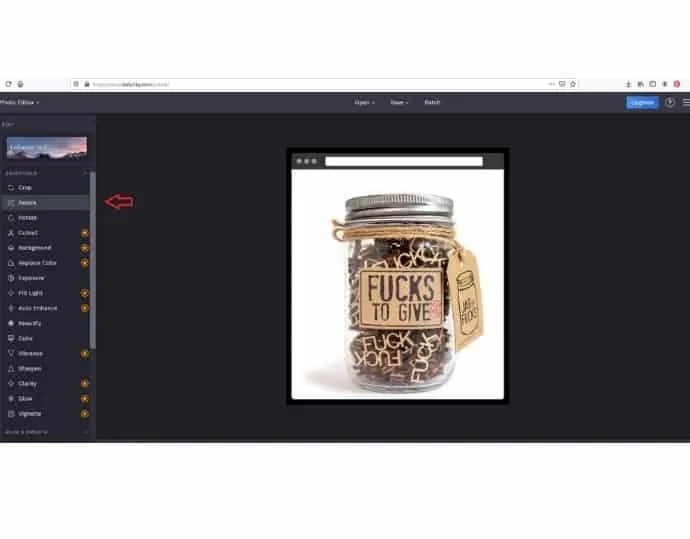
الخطوة 3: أدخل الأبعاد المطلوبة في مربع العرض والارتفاع وانقر فوق تم لتطبيق التغييرات.
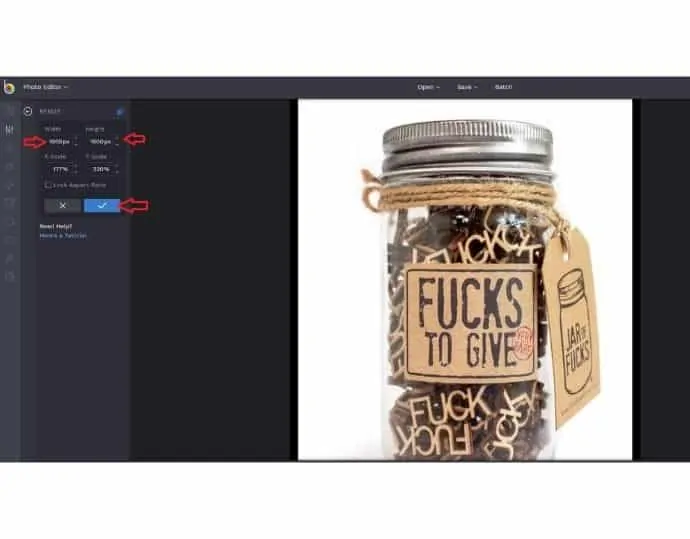
الخطوة 4: انقر فوق الزر "حفظ" من الشريط العلوي لتنزيل الصورة التي تم تغيير حجمها إلى جهاز الكمبيوتر الخاص بك.
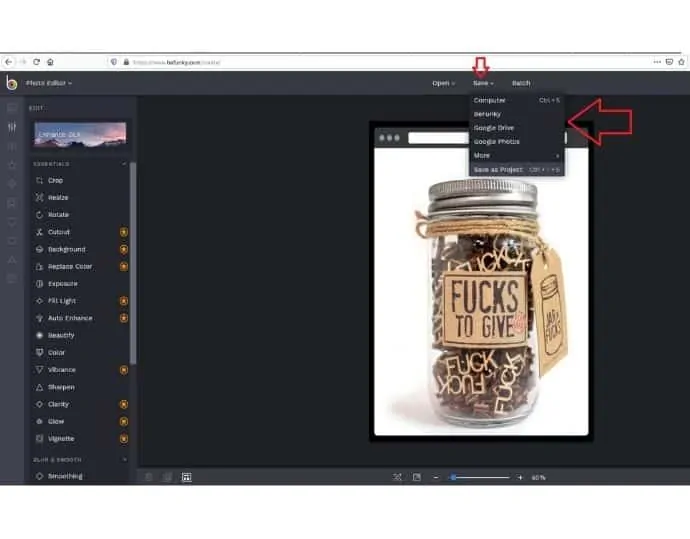
محرر Befunky: التسعير والخطط
- تقدم Befunky ميزاتها المتقدمة لتحرير الصور في خطتين:
- شهريًا: 6.99 دولارًا
- 4.99 دولارات أمريكية
الايجابيات محرر Befunky
- دعم متعدد اللغات
- القدرة على استعادة آخر جلسة محفوظة
- في الخطة المجانية ، يمكن لمحرر Befunky تصدير الصور بتنسيق ملف pdf.
- دعم تنسيقات ملفات متعددة ، بما في ذلك png و jpeg و SVG و gif وما إلى ذلك.
- لا قيود على حد حجم الملف
سلبيات محرر Befunky
قم بتغيير حجم صورة واحدة فقط في كل مرة. دعم الصور المتعددة في نسخة متميزة.

الموضوعات ذات الصلة: أفضل برنامج احترافي لتحرير الصور
الطريقة الخامسة: استخدام Resizing.app - امتداد Chrome
Resizing.app هو الأخير في القائمة ، وهو فريد من نوعه بين الجميع بسبب واجهة المستخدم الرائعة الرائعة ودعم امتداد الكروم.
ميزات Resizing.app
- يدعم Resizing.app تنسيقات صور مختلفة مثل PNG و JPEG و BMP و TIFF و HEIC و GIF و WEBP.
- يحتوي على أنواع مختلفة من خيارات تغيير الحجم ، بما في ذلك العرض أو الارتفاع أو النسبة المئوية أو أكبر جانب أو أبعاد مخصصة يحددها المستخدم.
- إلى جانب تغيير الحجم ، تقوم هذه الأداة أيضًا بضغط الصورة المصدرة بناءً على مستوى الضغط المحدد من قبل المستخدم.
- يمكن للمستخدم تصدير صورة تم تغيير حجمها بتنسيق أصلي أو تنسيق محوّل. يمكن لتطبيق تغيير الحجم تصدير أي صورة بتنسيقات ملفات jpg و png و tiff و BMP.
كيفية تغيير حجم الصورة عبر الإنترنت باستخدام امتداد Resizing.app chrome
الخطوة 1: قم بزيارة موقع Resizing.app وانقر فوق إضافة إلى Chrome مجانًا
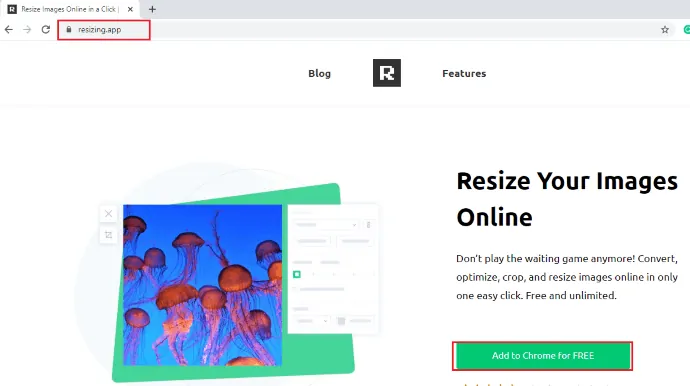
أول شيء عليك القيام به هو زيارة موقع resizing.app. في ذلك يمكنك رؤية خيار " إضافة إلى Chrome مجانًا ". انقر فوق هذه الإضافة إلى Chrome مجانًا والتي ستمكنك من إضافة امتداد لتطبيق تغيير الحجم إلى متصفح Chrome.
الخطوة 2: انقر فوق الخيار Add to Chrome
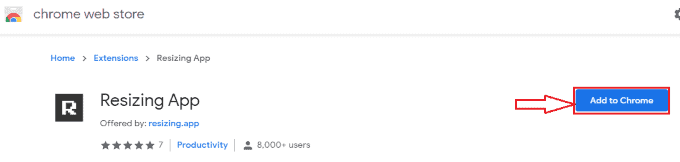
عند النقر فوق الخيار Add to Chrome For Free ، سيفتح متجر Chrome الإلكتروني على شاشة جديدة. في ذلك يمكنك رؤية تغيير حجم إضافة التطبيق في قسم الإضافات. هناك يمكنك أن ترى خيار إضافة إلى Chrome. انقر فوق هذا الخيار إضافة إلى Chrome .
الخطوة 3: انقر فوق خيار إضافة ملحق
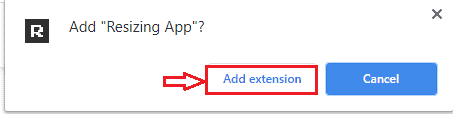
الآن يطرح عليك سؤالاً "هل تريد إضافة تطبيق تغيير الحجم؟" إلى جانب ذلك ، يمكنك رؤية خيارين إضافة ملحق وإلغاء. انقر فوق خيار إضافة امتداد .
الخطوة 4: انقر فوق تغيير حجم ملحق التطبيق
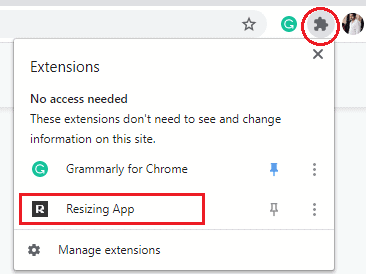
الآن في الزاوية اليسرى من الشاشة ، يمكنك رؤية رمز الامتدادات. في تلك الإضافات ، يمكنك أن ترى تغيير حجم ملحق التطبيق أيضًا ، انقر فوق ذلك. عند النقر فوق إضافة تطبيق Resizing ، سيتم فتح شاشة لتحميل صورتك. انقر فوق خيار " انقر هنا " كما هو موضح في الصورة أدناه.
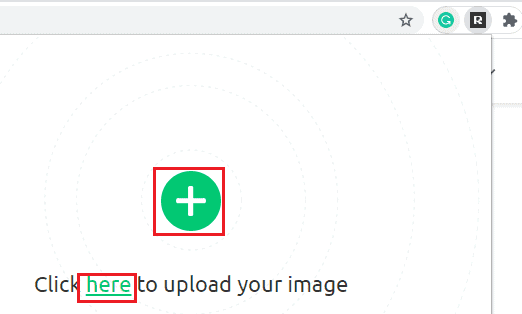
الخطوة 5: قم بتحميل الصورة وإعطاء الأبعاد
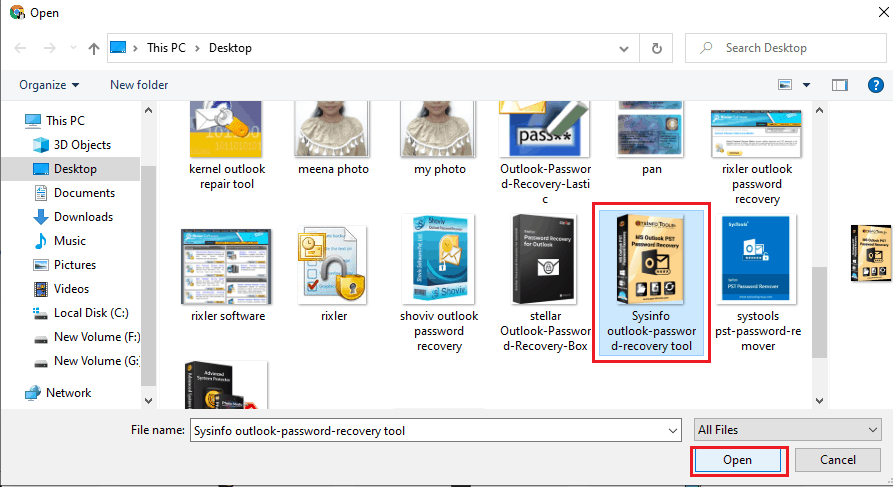
عند النقر فوق الخيار "انقر هنا" ، يمكنك تحميل صورتك من وحدة تخزين جهازك. حدد أي صورة ، انقر فوق الخيار فتح . ثم في قسم تغيير الحجم ، حدد "حسب العرض" أو "حسب الارتفاع" حسب رغبتك.
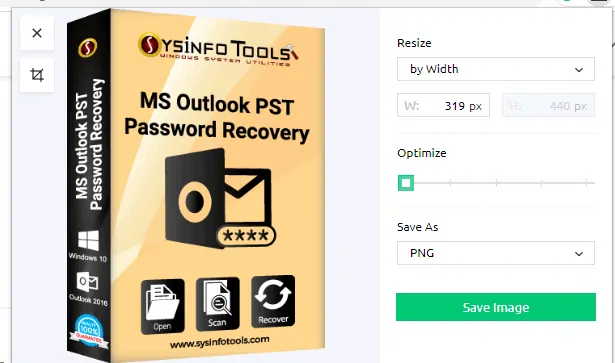
في هذا القسم ، يمكنك رؤية خيار حفظ الصورة في أسفل الشاشة. انقر فوق خيار حفظ الصورة .
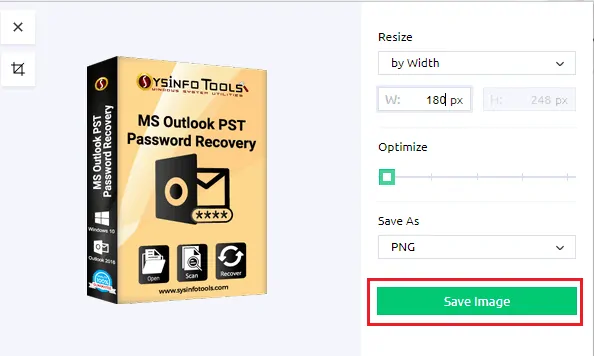
عند اكتمال عملية تغيير الحجم ، تظهر عبارة "مكتمل". انقر فوق الخيار فتح لعرض الصورة التي تم تغيير حجمها على الشاشة.
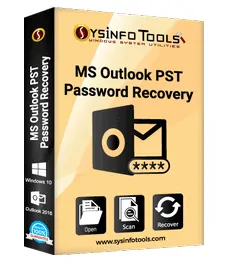
هذه هي الخطوات البسيطة لتغيير حجم الصورة باستخدام إضافة تطبيق Resize.
Resizing.app: التسعير والخطط
خدمة تغيير حجم الصورة مجانية تمامًا.
Resizing.app الايجابيات
- المرونة وعدم وجود مشكلة تتعلق بخصوصية الصورة أو الأمان لأن هذه الأداة تعمل من امتداد الكروم. لن يتم تحميل أي صورة على الخادم الخاص بهم.
- ميزة تغيير حجم الصورة المجمعة قادمة قريبًا.
- لا يلزم التسجيل أو الاشتراك.
- يدعم الضغط والتحويل
- لا يوجد حد لحجم الملف.
Resizing.app سلبيات
- متاح فقط لتمديد الكروم. دعم Mozilla-addon غائب.
- تغيير حجم صورة واحدة في كل مرة
- ميزات مثل تدوير الصورة والتقليب غائبة.
6. كيفية تغيير حجم الصور عبر الإنترنت باستخدام Pixlr؟
Pixlr هي طريقة أخرى ممكنة لتغيير حجم الصور عبر الإنترنت. اتبع الخطوات أدناه لتغيير حجم الصورة باستخدام برنامج Pixlr.
الخطوة 1: قم بزيارة موقع Pixlr الرسمي
أول شيء عليك القيام به هو زيارة موقع Pixlr الرسمي.
الخطوة 2: تسجيل الدخول إلى برنامج Pixlr
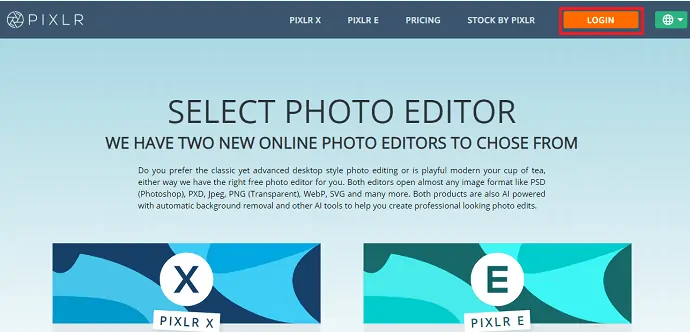
على الموقع الرسمي يمكنك رؤية خيار "تسجيل الدخول" في الجزء العلوي من الشاشة ، انقر فوق خيار تسجيل الدخول هذا. ثم ستفتح الشاشة صفحة تسجيل الدخول. إذا كنت قد سجلت بالفعل في برنامج Pixlr ، فأدخل البريد الإلكتروني وكلمة المرور للحساب المقابل ثم انقر فوق خيار تسجيل الدخول وإلا فانقر فوق خيار التسجيل هنا.
إذا لم يكن لديك حساب في برنامج Pixlr ، فاتبع الخطوات التالية.
- انقر فوق خيار التسجيل هنا ، ثم يمكنك مشاهدة شاشة التسجيل كما هو موضح في الصورة أدناه.
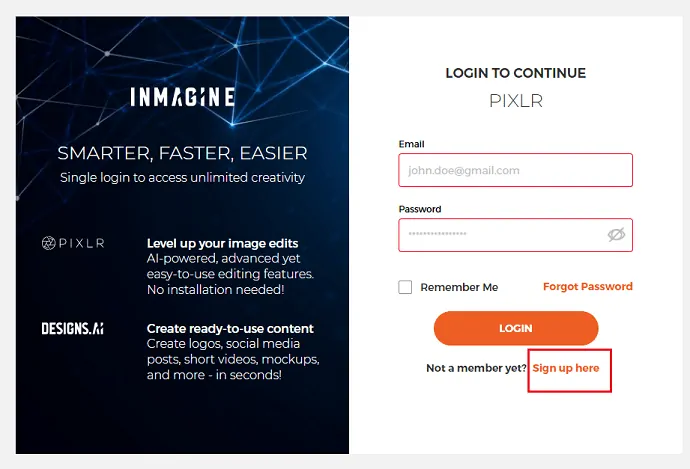
- أدخل الآن البريد الإلكتروني وكلمة المرور وحدد البلد ثم انقر فوق خيار التسجيل.
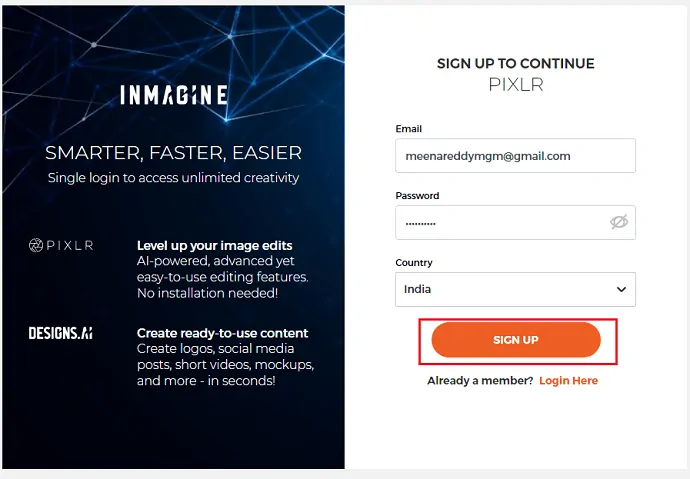
- عند النقر فوق خيار التسجيل ، تظهر شاشة بها "شروط الاستخدام وإشعار الخصوصية". اقرأ الترخيص واتفاقية الخدمات بعناية ثم وافق على اتفاقية الترخيص.
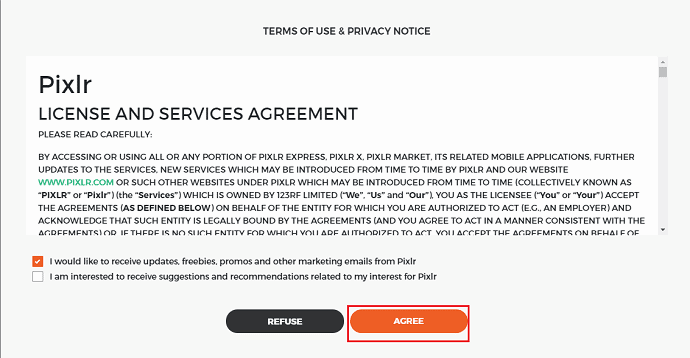
- تحقق من حسابك عن طريق إدخال الرمز ، الذي يتم إرساله إلى البريد الإلكتروني الذي استخدمته ، قم بالتسجيل. بعد إدخال الرمز ، انقر فوق خيار التحقق الموجود أسفل الشاشة.
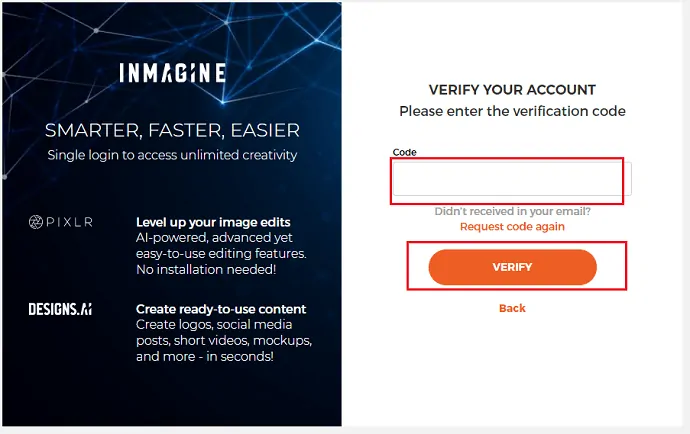
- انقر فوق خيار تسجيل الدخول الآن .
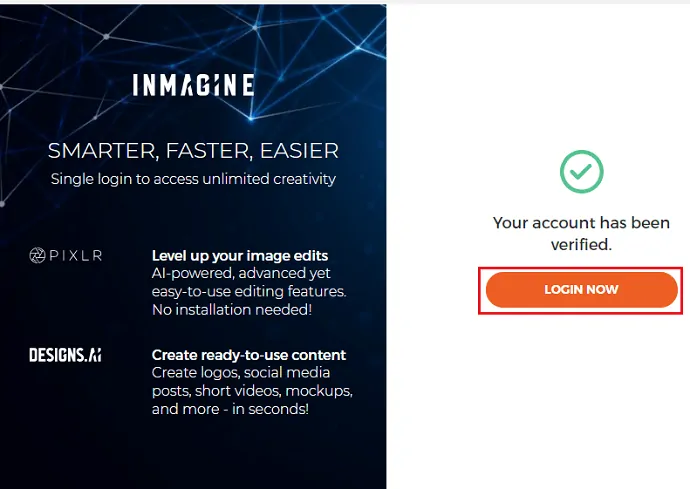
باستخدام هذا ، يمكنك الاشتراك في برنامج Pixlr بنجاح. عملية تسجيل الدخول هي نفس الخطوة المذكورة أعلاه.
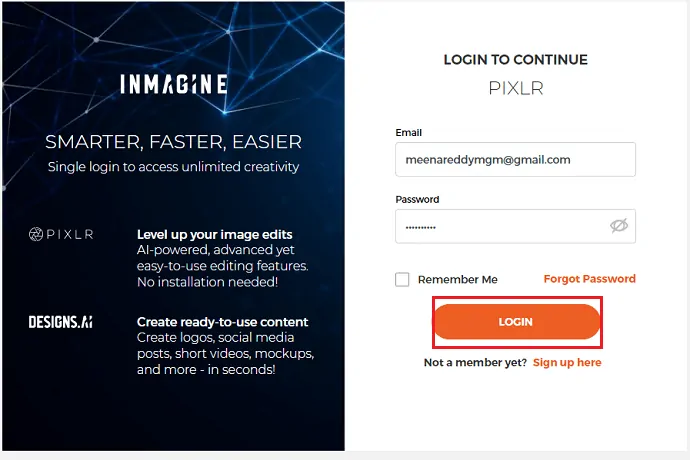
الخطوة 3: انقر فوق تشغيل Pixlr E
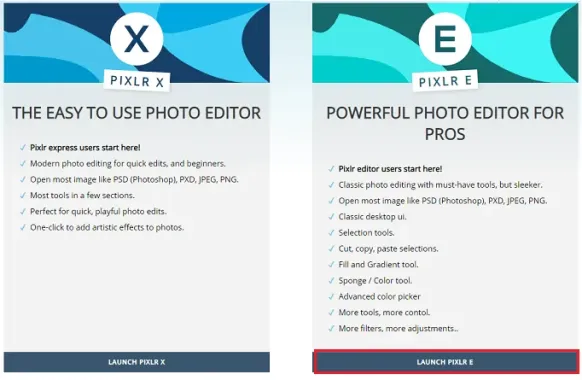
عند تسجيل الدخول بنجاح إلى برنامج Pixlr ، يمكنك مشاهدة نوعين مختلفين من البرامج لـ Pixlr. الأول هو Pixlr X و Pixlr E. اختر أي شخص كما يحلو لك. هنا أقوم باختيار Pixlr E ، لذا انقر فوق Launch Pixlr E وهذا يعني "محرر صور قوي للمحترفين".
الخطوة 4: انقر فوق خيار فتح الصورة وحدد الصورة
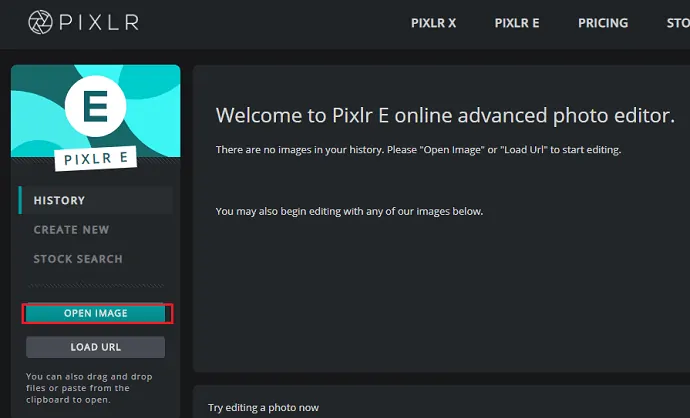
الآن برنامج Pixlr E مفتوح على الشاشة. في ذلك ، يمكنك رؤية خيار صورة مفتوحة في الزاوية اليمنى من الشاشة. انقر فوق خيار " فتح الصورة ".
عند النقر فوق خيار فتح الصورة ، سيتم فتح الصور الموجودة على جهازك ، وتحديد أي صورة كما تريد ، والنقر فوق الخيار فتح كما هو موضح في الصورة أدناه.
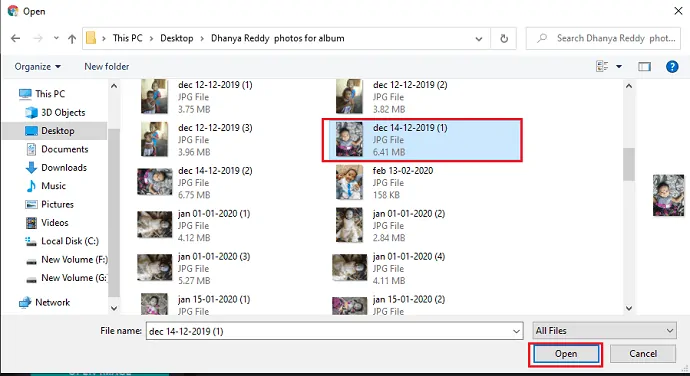
الخطوة 5: حدد الجودة واذكر الأبعاد
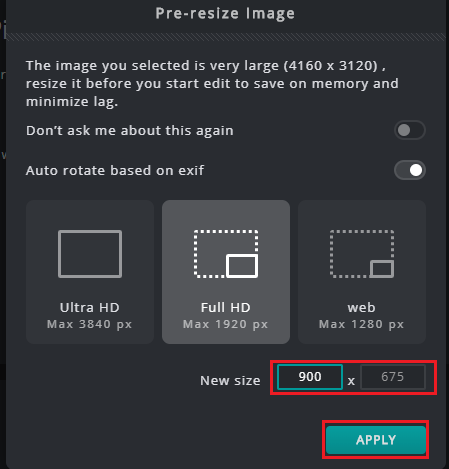
الآن ، تظهر شاشة بعنوان "صورة تغيير الحجم مسبقًا". تحتاج إلى تحديد جودة الصورة هنا. أنا أختار جودة HD كاملة.
في الجزء السفلي من الشاشة ، يمكنك رؤية قسم "الحجم الجديد" لذكر أبعاد الصورة. اذكر الأبعاد وفقًا لمتطلباتك ، ثم انقر فوق خيار التطبيق في أسفل الشاشة.
الخطوة 6: احفظ الصورة واعرض الصورة التي تم تغيير حجمها
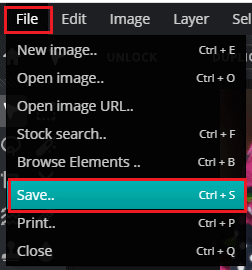
الآن سيتم عرض الصورة على الشاشة. هنا نحن بحاجة إلى حفظ الصورة. لحفظ الصورة انقر على خيار "ملف" في الزاوية اليمنى العليا من الشاشة. هناك يمكنك رؤية بعض الخيارات مثل صورة جديدة ، وفتح صورة ، وفتح عنوان URL للصورة ، وما إلى ذلك. في هذه الخيارات ، يمكنك رؤية خيار الحفظ أيضًا. انقر فوق خيار حفظ .
يمكنك الآن رؤية اسم الملف ونوع الملف على الشاشة ، ويمكنك تعديل هذين الخيارين. ثم حدد الجودة إلى عالية ثم انقر فوق خيار "تنزيل".
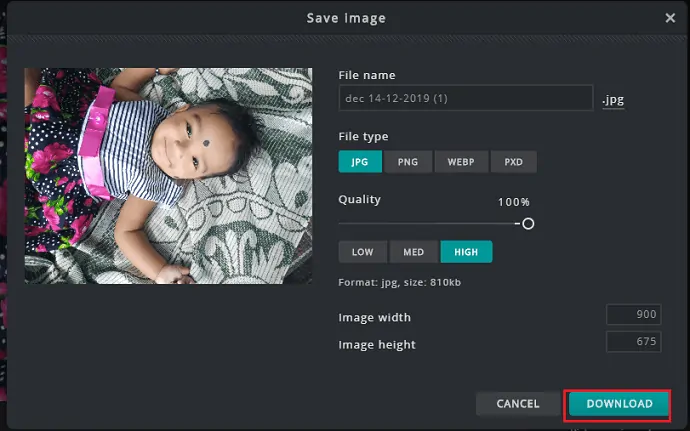
لعرض الصورة التي تم تغيير حجمها ، انقر فوق خيار الملف ، ثم التنزيلات هناك يمكنك رؤية الصورة التي تم تغيير حجمها.
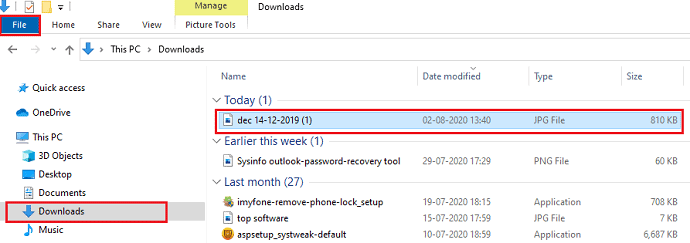

- اقرأ أيضًا: 4 طرق لتنزيل الصور من مستند Word بسرعة
- 11 طريقة لاستخراج النص من الصورة عبر الإنترنت
كيفية تغيير حجم الصورة عبر الإنترنت عن طريق تقليل حجم التخزين (تقنيات ضغط الصور)
في القسم السابق ، رأيت طرقًا لتغيير حجم أو تغيير بُعد البكسل لأي صورة. ولكن في هذا القسم ، ستجد طرقًا عبر الإنترنت لضغط حجم تخزين الصورة دون تغيير أبعاد البكسل الأصلية (العرض والارتفاع).
الطريقة 7: استخدام Compressjpeg.com
Compressjpeg هي خدمة مجانية عبر الإنترنت لضغط الصور. يعمل Compressjpeg بشكل مباشر. يحتاج المستخدم إلى تحميل صوره ، وبمساعدة شريط التمرير ، يمكنك ضبط مستوى الضغط. هذا هو. بصرف النظر عن الضغط ، يقدم هذا الموقع أيضًا خدمة تحويل الصور. إنها أفضل أداة للناشرين عبر الإنترنت مثل المدونين والمطورين وما إلى ذلك.
ميزات Compressjpeg
- يتيح لك Compressjpeg ضغط ما يصل إلى 20 صورة في وقت واحد.
- تسمح واجهتهم للمستخدمين بإجراء تغييرات في وضع المعاينة ، وهو أمر مفيد للغاية.
- عند ضغط صور متعددة في وقت واحد ، يمكن للمستخدم تنزيل إما واحدة تلو الأخرى أو في مجموعة بتنسيق مضغوط.
- يدعي موقع الويب أنه سيتم مسح جميع الصور التي تم تحميلها بواسطة المستخدم بعد ساعة واحدة.
- يتيح شريط تمرير الضغط للمستخدمين التحكم في مستوى الضغط.
- وهو يدعم تنسيقات ملفات PNG و PDF و JPEG و PDF و GIF.
كيفية ضغط الصور عبر الإنترنت باستخدام Compressjpeg
الخطوة 1: افتح الموقع وانقر على زر تحميل الملفات لتحميل ملفات فردية أو متعددة.
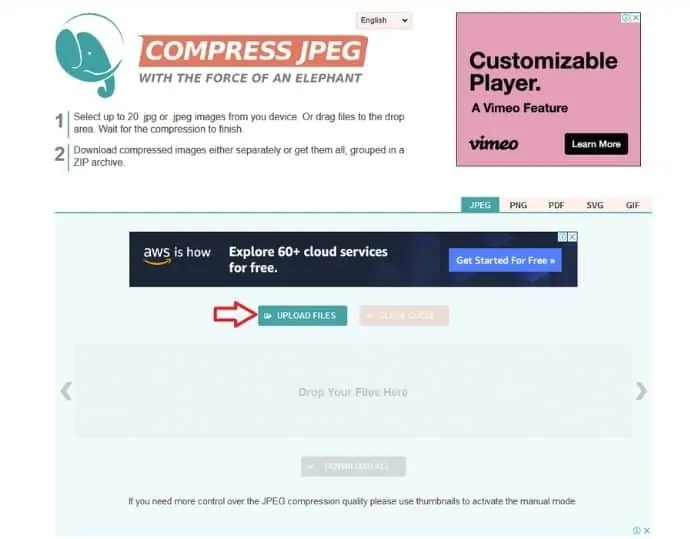
الخطوة 2 : بمجرد الانتهاء من تحميل الصور ، سيبدأ ضغط الملفات تلقائيًا. إذا كنت ترغب في ضبط مستوى الضغط ، فيمكنك القيام بذلك عن طريق التمرير فوق الصورة المصغرة للصورة. أخيرًا ، اضغط على زر التنزيل لحفظ صورتك.
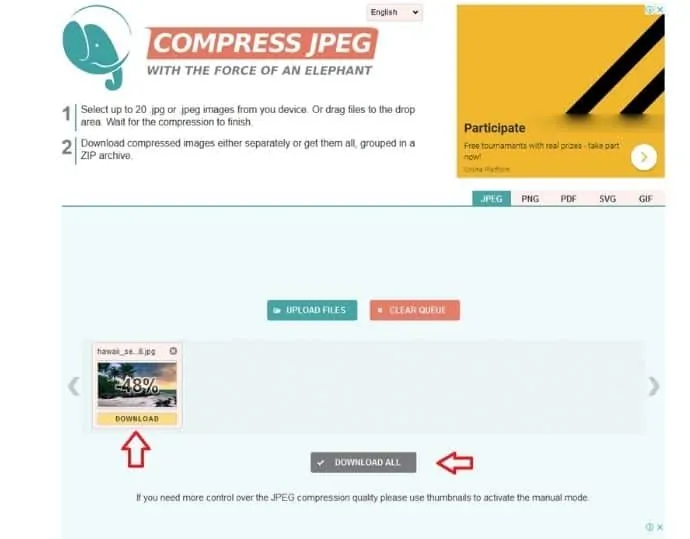
Compressjpeg: التسعير والخطط
خدمة الضغط عبر الإنترنت مجانية.
Compressjpeg: الايجابيات
- لا يلزم التسجيل المسبق
- لا يوجد قيود على حجم الملف
- لا قضية الخصوصية والأمن.
Compressjpeg: سلبيات
- قادر فقط على ضغط 20 صورة في المرة الواحدة.
- يمكن تصدير الملف بتنسيق واحد فقط.
ذات صلة: كيفية تحرير مقطع فيديو
الطريقة 8: استخدام img2go
Img2go هي أداة أخرى فعالة لضغط الصور على الإنترنت لا تضغط صورتك فحسب ، بل تتيح لك أيضًا التحويل على نفس صفحة الويب. سيكون مفيدًا إذا كنت تريد ضغط الصورة وتحويلها في نفس الوقت. Img2go لديه خطط مجانية ومدفوعة في قائمتهم.
ميزات Img2go
- يمكن للمستخدم تحميل صوره عن طريق الكمبيوتر المحلي وعنوان URL و google drive وصندوق الإسقاط.
- يحتوي Img2go أيضًا على ملحق google chrome ووظيفة Mozilla الإضافية ، مما يوفر وقت المستخدم.
- يحتوي Img2go على إعدادات مسبقة للضغط. سيكون مفيدًا للمستخدمين الذين ليس لديهم معرفة كافية حول كيفية عمل ضغط الصور.
- يتيح لنا Img2go تصدير جميع الصور بتنسيق مضغوط بنقرة واحدة بالماوس.
كيفية ضغط الصورة عبر الإنترنت باستخدام img2go
الخطوة 1: افتح موقع الويب img2go وقم بتحميل صور فردية أو حتى ثلاث صور في المرة الواحدة. ثم حدد تنسيق الإخراج وإعدادات الضغط. بعد تكوين جميع الإعدادات ، انقر فوق ابدأ لبدء عملية الضغط.
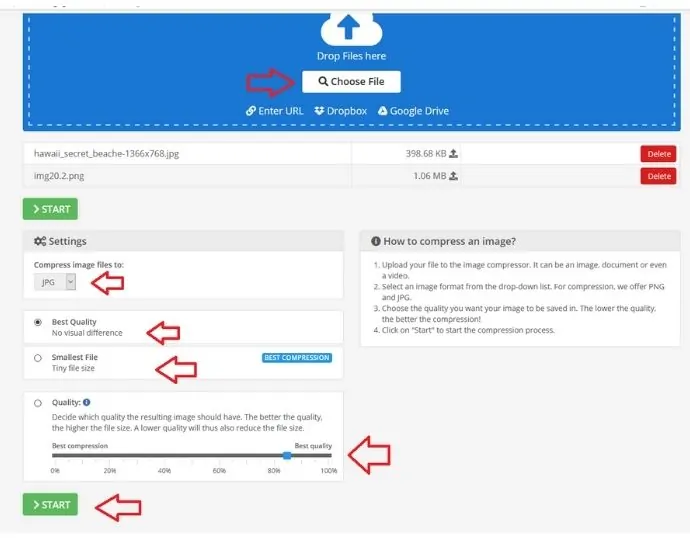
الخطوة 2: انقر فوق زر التنزيل للحفظ بشكل فردي أو بتنسيق مضغوط.
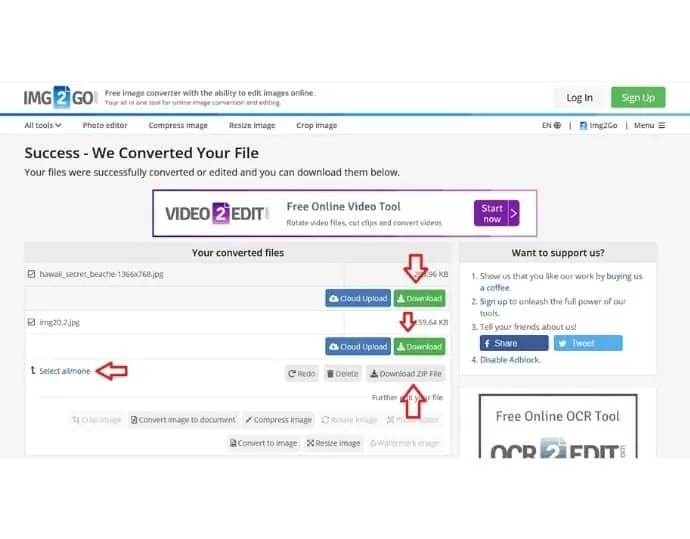
Img2go: التسعير والخطط
Img2go لديه خطة شهرية بقيمة 6 دولارات ، والتي تسمح لك بضغط 400 صورة في وقت واحد.
إيجابيات Img2go
- يمكن الضغط والتحويل في مكان واحد.
- يتوفر دعم ملحق المستعرض.
سلبيات Img2go
- فقط ضغط 3 صور في المرة الواحدة.
- حد حجم الملف: 50 ميجا بايت
الطريقة 9: استخدام Iloveimg
أداة Iloveimg هي أداة الضغط الأخيرة والموصى بها عبر الإنترنت إذا كان لديك صور مجمعة لضغطها في وقت واحد. Iloveimg عبارة عن حزمة كاملة عبر الإنترنت من خدمات تحرير الصور. من الضغط إلى التحويل إلى المحرر ، تتوفر جميع الخدمات في مكان واحد فقط. تقدم Iloveimg أكثر من كافية بالفعل في خطتها المجانية.
ميزات Iloveimg
- يقوم Iloveimg تلقائيًا بضغط الصورة للحصول على أفضل جودة. لا يحتاج المستخدم إلى ضبط مستوى الضغط يدويًا.
- لدى المستخدم خيار تحميل صوره إما من الجهاز المحلي أو google drive أو dropbox.
- تتوفر ميزات مثل الدوران والتحويل والقص وإضافة علامة مائية في نهاية الضغط.
- يدعم التنسيقات: JPG و PNG و GIF
- ضوابط خصوصية عالية: يمكن للمستخدم حذف الصورة على الفور من الخادم بعد عملية الضغط.
- لدى المستخدم خيار مشاركة الصورة المضغوطة مع مستخدمين آخرين إما عن طريق مشاركة رمز الاستجابة السريعة أو عنوان URL
كيفية ضغط الصورة عبر الإنترنت باستخدام Iloveimg
الخطوة 1: افتح موقع الويب وقم بتحميل الصور للضغط
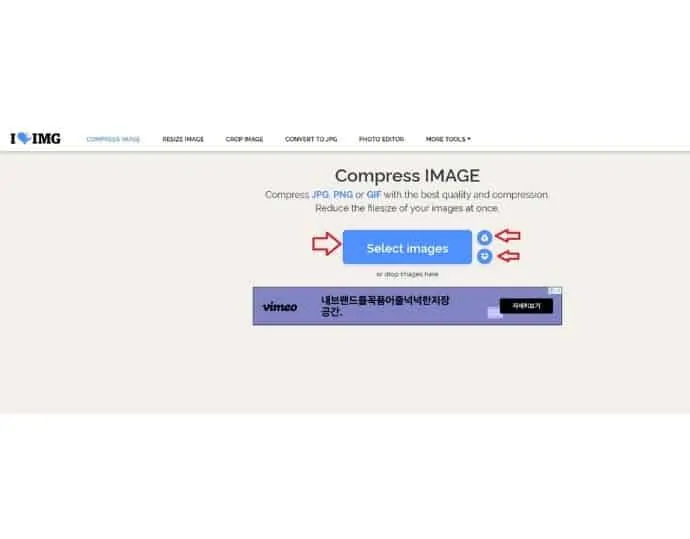
الخطوة 2: انقر فوق ضغط الصور لبدء عملية الضغط.
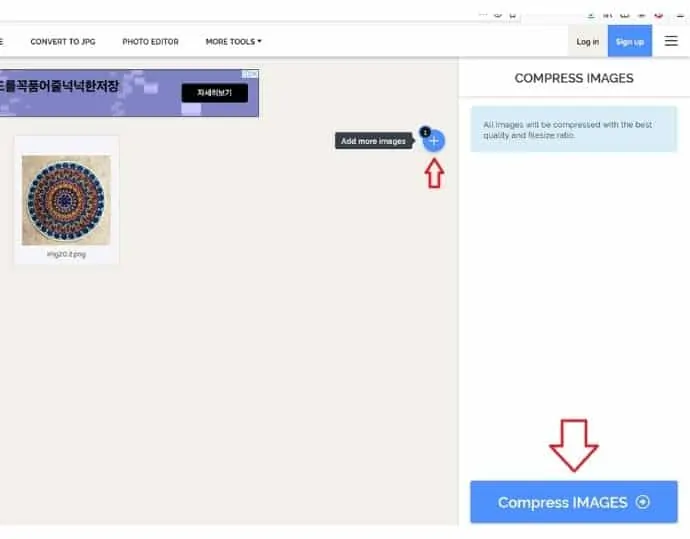
الخطوة 3: قم بتنزيل أو مشاركة الصورة المضغوطة.
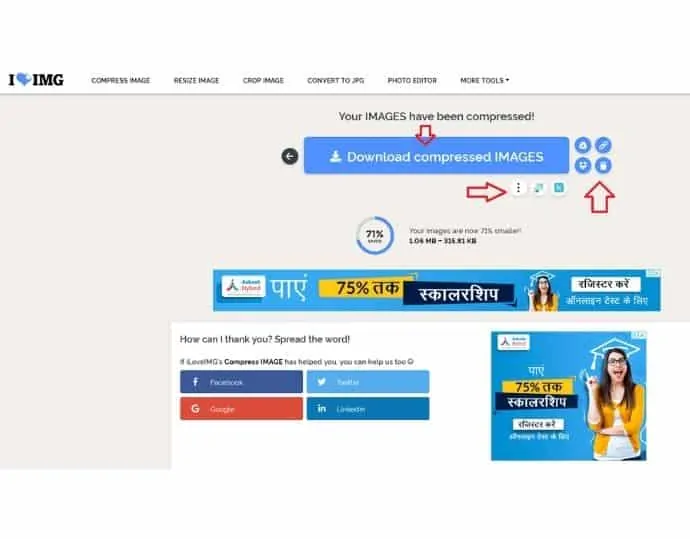
Iloveimg: التسعير والخطط
لدى Iloveimg خطة شهرية مميزة تبدأ من 5 دولارات ، والتي تسمح للمستخدم بضغط 60 صورة.
الايجابيات Iloveimg
- يمكن ضغط ما يصل إلى 30 صورة في وقت واحد.
- تتوفر خيارات متعددة للمشاركة.
- 130 ميغابايت حد ملف ، وهو عادةً أكبر من موفري خدمة الضغط الآخرين عبر الإنترنت.
- أقصى قدر من التحكم في الخصوصية
سلبيات Iloveimg
لا يتوفر دعم ملحق المتصفح.
خاتمة
قبل الانتهاء ، أود تلخيص جميع الطرق في سطر واحد بحيث يمكنك اختيار أداة تغيير حجم الصورة بسرعة.
أبعاد البكسل أدوات تغيير حجم الصورة:
انتقل إلى Photoshop عبر الإنترنت إذا كانت الجودة والدعم الاحترافي هو خيارك الأول.
اذهب مع الصور الكبيرة الحجم عندما تريد تغيير حجم صور متعددة في وقت واحد.
استخدم أداة تغيير حجم الصور الاجتماعية عندما تريد بسرعة تغيير حجم صورتك لمنصة وسائط اجتماعية معينة.
اذهب مع Befunky عندما تريد جميع أنواع أدوات تحرير الصور وإمكانية تغيير الحجم في مكان واحد. أيضًا عندما لا ترغب في إنفاق الأموال على التطبيق الاحترافي مثل Adobe Photoshop (غير متصل)
انتقل إلى resizing.app عندما تريد دمج أداة لتغيير حجم الصورة في شريط امتداد المتصفح.
تقليل الحجم - أدوات تغيير حجم الصورة:
انتقل إلى compressjpeg عندما يكون لديك فقط ملفات jpeg ذات حجم ملف كبير لضغطها.
انتقل مع img2go عندما تريد تضمين أداة ضغط الصور في شريط امتداد المتصفح.
انتقل مع Iloveimg عندما يكون لديك متطلبات تغيير حجم الصورة بكميات كبيرة.
آمل أن يساعدك هذا البرنامج التعليمي في معرفة كيفية ضغط الصور وتغيير حجمها عبر الإنترنت . إذا أعجبك هذا المقال ، فيرجى مشاركته ومتابعة WhatVwant على Facebook و Twitter و YouTube لمزيد من النصائح الفنية.
تغيير حجم الصور عبر الإنترنت - التعليمات
كيفية تغيير حجم الصورة بشكل احترافي؟
لتحرير صورة أو تحويلها بشكل احترافي ، فإن أدوات تغيير حجم الصور عبر الإنترنت ليست جيدة بما يكفي مقارنة بأدوات تحرير الصور الاحترافية مثل Adobe Photoshop. السبب وراء أن التطبيقات مثل Photoshop لديها خوارزميات محددة لتغيير حجم الصورة والتي يتم إجراؤها بعد سنوات من العمل. لا تعمل أدوات الصور عبر الإنترنت بشكل عام بهذه الطريقة. غالبًا ما يستخدم برنامج java-script المستند إلى الويب لإجراء عملية تغيير حجم الصورة ، والتي لن تتطابق أبدًا مع جودة برامج تحرير سطح المكتب الاحترافية.
ما الفرق بين تغيير حجم الصورة واقتصاص الصورة؟
القص هو عملية استخراج جزء من الصورة من الصورة الأصلية. تغيير الحجم هو عملية تغيير البعد الكلي للصورة إما لأعلى أو لأسفل.
ما الذي يجعل أداة تغيير حجم الصورة المثالية عبر الإنترنت؟
تعتبر أي أداة لتغيير حجم الصور عبر الإنترنت مثالية إذا كانت تحتوي على هذه الميزات:
يجب أن تكون قادرة على أداء عمليات مثل القياس ، والقص ، والدوران ، والتقليب.
يجب أن يكون قادرًا على تصدير الصور التي تم تغيير حجمها بتنسيقات متعددة.
يجب أن يكون قادرًا على استعادة آخر نسخة محفوظة من الصورة.
يجب أن تكون آمنة للاستخدام من حيث خصوصية الصورة وأمانها.
يجب أن يكون قادرًا على تغيير حجم صور متعددة عبر الإنترنت في وقت واحد.
يجب أن يحتوي على دعم أجهزة متعددة عند تحميل صورة.
يجب أن تحتوي على ميزة لتغيير حجم الصورة وفقًا لأبعاد الوسائط الاجتماعية.
لا ينبغي أن يكون لها أي قيود على حجم الملف.
